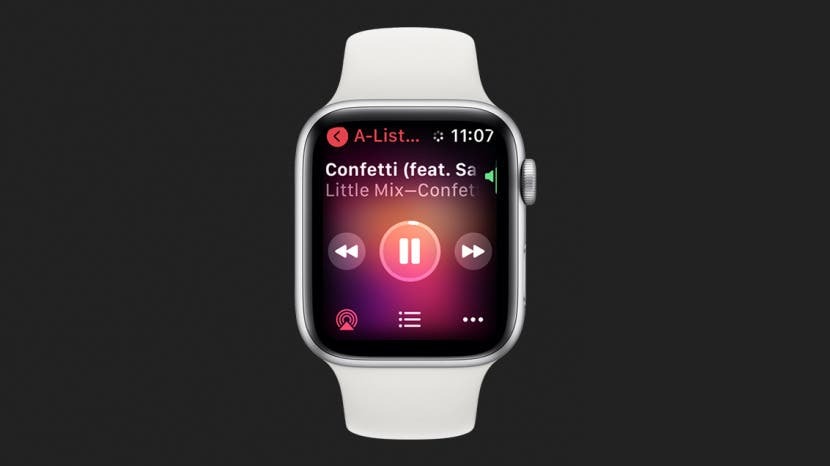
Pokiaľ ide o bočné tlačidlo a korunku Digital Crown, Apple Watch vám umožňujú ovládať rôzne úlohy týchto multifunkčných tlačidiel. Naučím vás, ako používať bočné tlačidlo a digitálnu korunku na odomknutie, posúvanie, snímanie obrazovky, zobrazenie nedávno otvorených aplikácií a ešte oveľa viac!
Súvisiace s: 15 tipov pre Apple Watch, vďaka ktorým sa stanete profesionálom
Skoč do:
- Vysvetlenie tlačidiel Apple Watch
- 6 vecí, ktoré môžete robiť pomocou tlačidla Domov
- 4 veci, ktoré môžete robiť s korunou Digital Crown
- 5 vecí, ktoré môžete robiť pomocou bočného tlačidla
- Ako vynútiť reštart Apple Watch
Vysvetlenie tlačidiel Apple Watch
Každý model Apple Watch má štyri tlačidlá. Digitálna korunka, tiež známa ako tlačidlo Domov, bočné tlačidlo a dve tlačidlá na uvoľnenie remienka. Tlačidlá na uvoľnenie remienka Apple Watch sa nachádzajú na zadnej strane hodiniek a sú na ne zvyknuté pri výmene si zložte remienky hodiniek.

Najčastejšie budete používať tlačidlá Digital Crown a Bočné tlačidlo. Čo je to digitálna koruna na hodinkách Apple Watch? Je inšpirovaný korunkou na mechanických hodinkách. Tento otočný gombík sa klasicky používa na naťahovanie, zatiaľ čo na Apple Watch slúži na posúvanie alebo zmenu hlasitosti.

Má tiež stlačiteľné tlačidlo nazývané tlačidlo Domov.

Na rovnakej strane ako Digital Crown a Home button nájdete Bočné tlačidlo.

Keď v tomto článku spomínam korunku Digital Crown, budem mať na mysli funkciu otáčania. Keď spomínam tlačidlo Domov, budem mať na mysli stlačiteľné tlačidlo na korunke Digital Crown. Ak sa chcete dozvedieť viac o Apple Watch, zaregistrujte sa zdarma Newsletter Tip dňa.
Návrat hore
6 vecí, ktoré môžete robiť pomocou tlačidla Domov
Tlačidlo Domov, ktoré sa nachádza na korunke Digital Crown, môže byť na ľavej alebo pravej strane displeja hodiniek Apple Watch. Môžete zmeniť orientáciu hodiniek Apple Watch a stranu tlačidiel. Naučiť sa ako tu môžete prispôsobiť orientáciu tlačidiel na hodinkách Apple Watch.
1. Domovská obrazovka a skratky pre ciferník
Jedným stlačením tlačidla Domov sa dostanete z ciferníka na plochu. Domovská obrazovka hodiniek Apple Watch je miesto, kde uvidíte všetky svoje aplikácie. Ak na domovskej obrazovke stlačíte tlačidlo Domov, vrátite sa na ciferník. Ciferník je miesto, kde môžete vidieť akékoľvek komplikácie, vytiahnuť ponuku upozornení a získať prístup do ovládacieho centra.
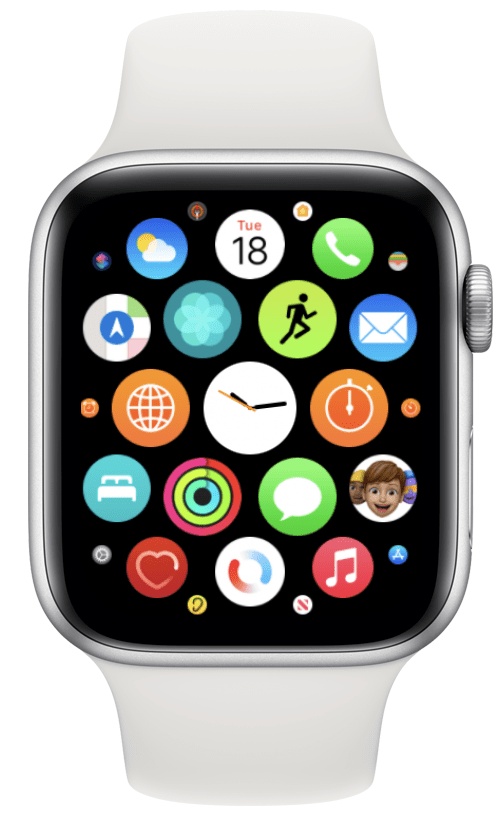
2. Vráťte sa k naposledy otvorenej aplikácii
Dvojitým stlačením tlačidla Domov sa dostanete späť do aplikácie, ktorú ste otvorili naposledy. Ak používate dve aplikácie súčasne, napríklad aplikáciu Počasie a aplikáciu Kalendár, môžete opakovaným stláčaním tlačidla Domov môžete prechádzať od jedného k druhému.
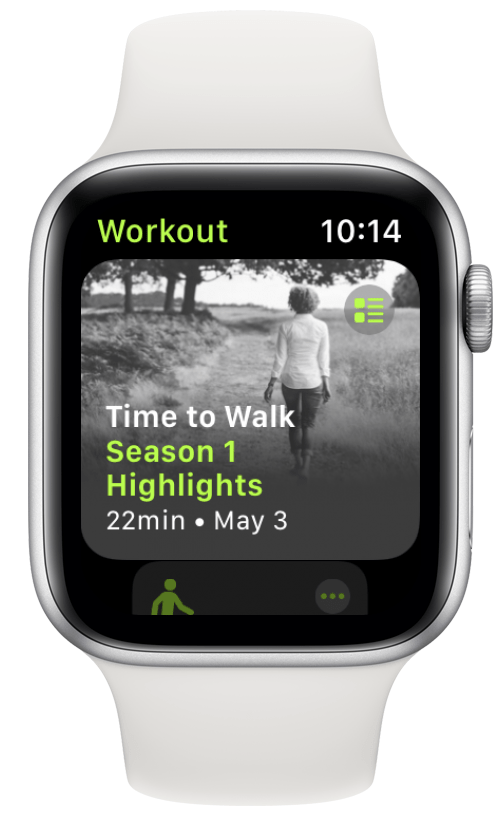
3. Aktivujte Siri
Existujú tri spôsoby aktivácie Siri na hodinkách Apple Watch, ktoré možno povoliť v nastaveniach. Jedným z nich je stlačenie a podržanie tlačidla Domov. Ak to nefunguje, budete musieť skontrolovať nastavenia Siri.
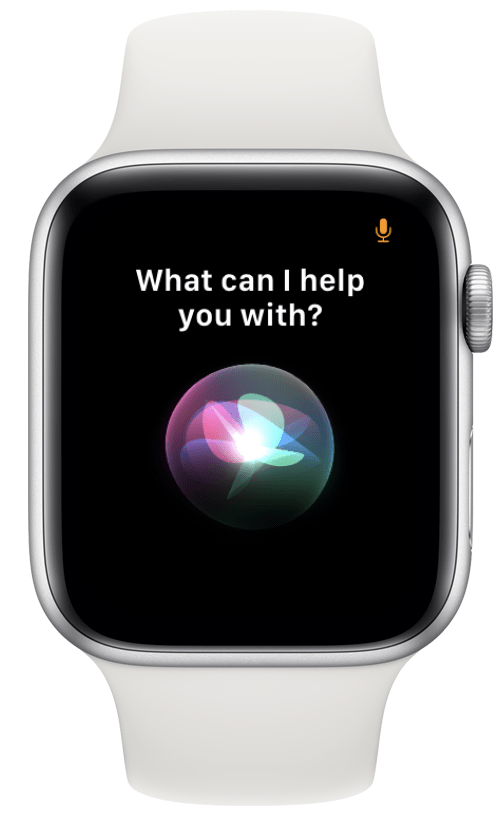
4. Urobte snímku obrazovky
Ak chcete urobiť snímku obrazovky, súčasne stlačte tlačidlo Domov a bočné tlačidlo. Snímky obrazovky sa automaticky uložia do aplikácie Fotky na vašom synchronizovanom iPhone. Snímky obrazovky je potrebné povoliť v nastaveniach hodiniek Apple Watch robiť to.
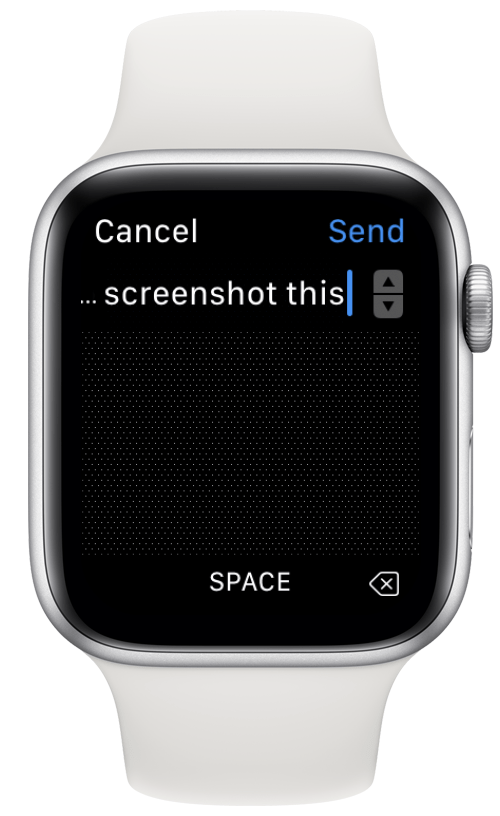
5. Vykonajte meranie EKG
Apple Watch Series 4 a novšie majú v tlačidle Domov zabudované elektródy, ktoré dokážu merať elektrické signály vo vašom srdci, známe tiež ako EKG (niekedy EKG). Toto meria srdcový rytmus a deteguje nepravidelnosti, ktoré môžu naznačovať fibriláciu predsiení. Musíš nastaviť a používať aplikáciu EKG na meranie.
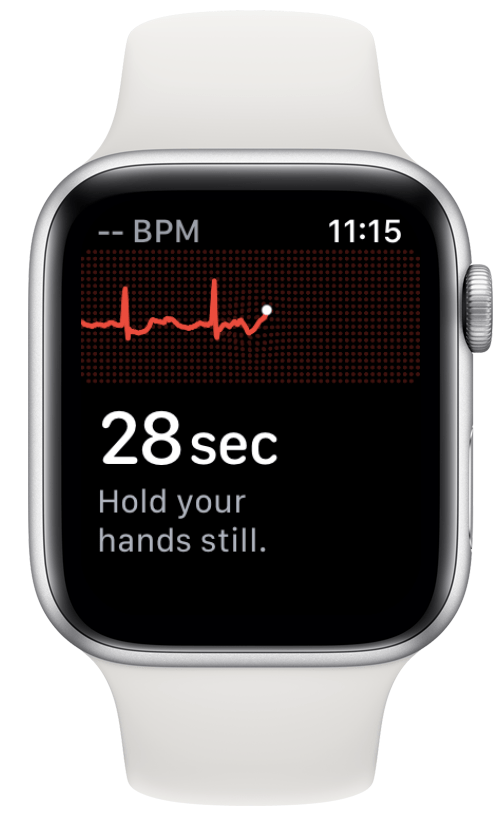
6. Pozastavte svoje cvičenie
Ak počas tréningu súčasne stlačíte tlačidlo Domov a bočné tlačidlo, cvičenie pozastavíte. Môžete ho obnoviť opätovným súčasným stlačením dvoch tlačidiel. Ak máte povolené snímky obrazovky, vytvorí sa aj snímka obrazovky počas pozastavenia alebo obnovenia tréningu.
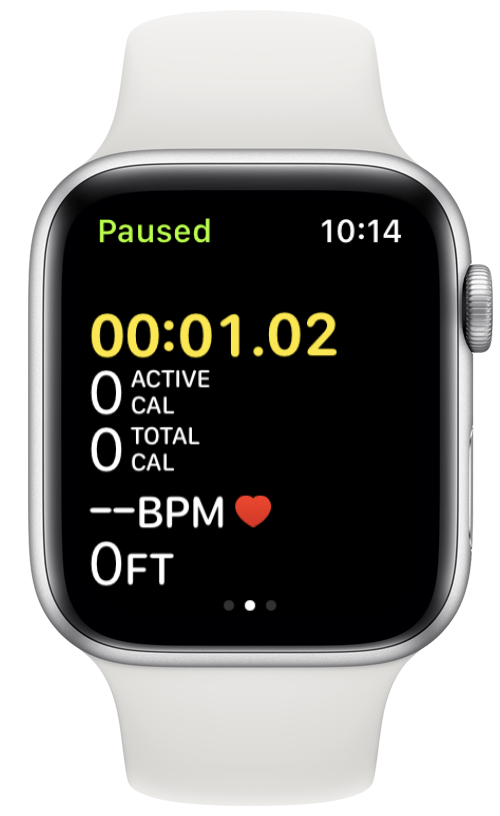
Návrat hore
4 veci, ktoré môžete robiť s korunou Digital Crown
Digital Crown je ciferník alebo otočný mechanizmus umiestnený na tlačidle Home. Má rôzne funkcie v závislosti od aplikácie, v ktorej ho používate.
1. Približovanie a odďaľovanie pri fotografovaní
Vaše hodinky Apple Watch môžu pri fotografovaní v aplikácii Fotoaparát fungovať ako diaľkové ovládanie pre váš iPhone. Ak otočíte korunkou Digital Crown v aplikácii Fotoaparát, priblíži a oddiali fotoaparát vášho iPhone.

2. Ovládanie hlasitosti
Ak počúvate hudbu na svojom iPhone alebo inom zariadení Apple, hodinky môžu fungovať ako diaľkové ovládanie. Potom môžete použiť korunku Digital Crown na zvýšenie alebo zníženie hlasitosti. Ak máte pripojené Bluetooth reproduktory, slúchadlá alebo slúchadlá do uší a prehrávate hudbu alebo Time to Walk priamo na hodinkách Apple Watch, môžete na ovládanie hlasitosti použiť aj korunku Digital Crown.
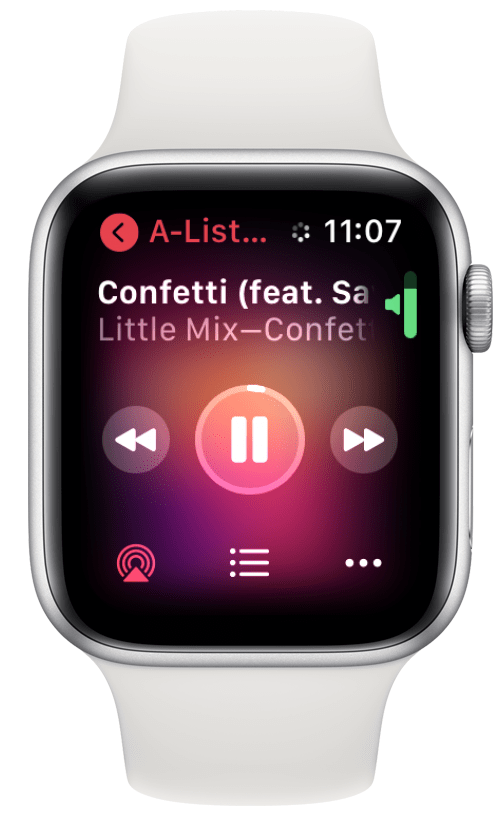
3. Vytlačte vodu z reproduktora
Na hodinkách Apple Watch SE a Apple Watch Series 2 alebo novších možno korunku Digital Crown použiť na odomknutie obrazovky počas plaveckého tréningu. Otočenie korunky Digital Crown, keď máte na hodinkách zapnutý vodný zámok, tiež spôsobí vibrácie a vysoký zvuk, ktorý vytlačí vodu z reproduktora. Môžete sa dozvedieť viac o tejto funkcii a ako vodotesné vaše Apple Watch sú tu.
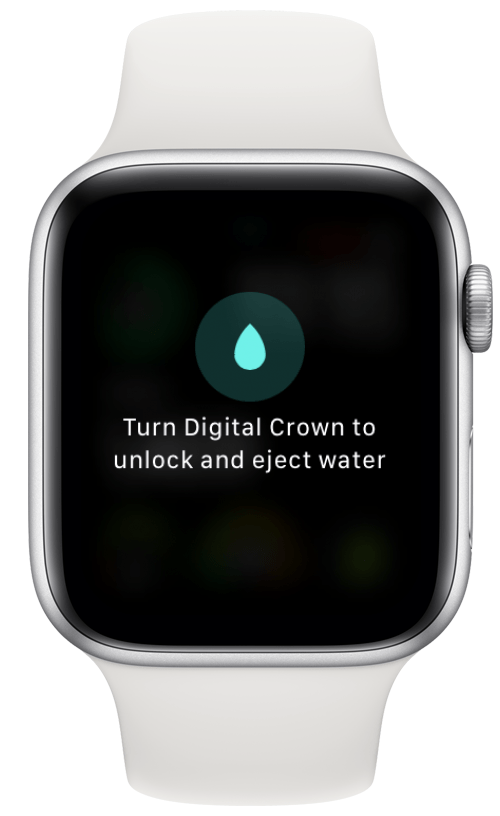
4. Riadiť (fiktívne) vozidlo alebo postavu
Digital Crown možno použiť aj ako digitálny volant v rôznych závodných hrách Apple Watch. Môže tiež pohybovať pádlom v hre Pong, riadiť hada v moderných hrách Snake a mať ďalšie ovládacie prvky hry. Preskúmajte svet hier pre Apple Watch tu.
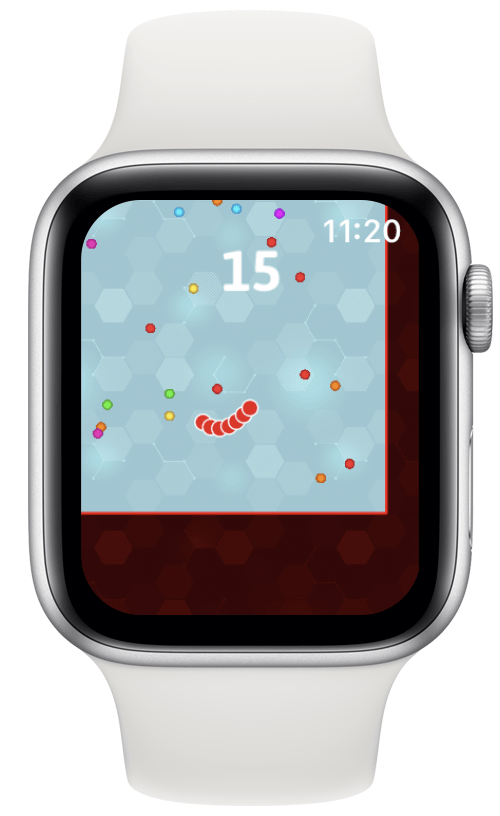
Návrat hore
5 vecí, ktoré môžete robiť pomocou bočného tlačidla
Bočné tlačidlo na hodinkách Apple Watch je dlhšie a tenšie tlačidlo umiestnené vedľa korunky Digital Crown. Na základe orientácie vašich hodiniek môže byť nad alebo pod digitálnou korunkou.
1. Rýchly prístup k obľúbeným aplikáciám v doku
Stlačením bočného tlačidla sa dostanete do doku. Váš Dock je možné prispôsobiť tak, aby zobrazoval desať najpoužívanejších aplikácií. Niekedy sa môže stať, že omylom otvoríte nesprávnu aplikáciu, v dôsledku čoho bude tento zoznam nepresný. Môžeš prispôsobiť svoj Dock na zobrazenie preferovaných aplikácií v poradí, ktoré vám najviac vyhovuje.
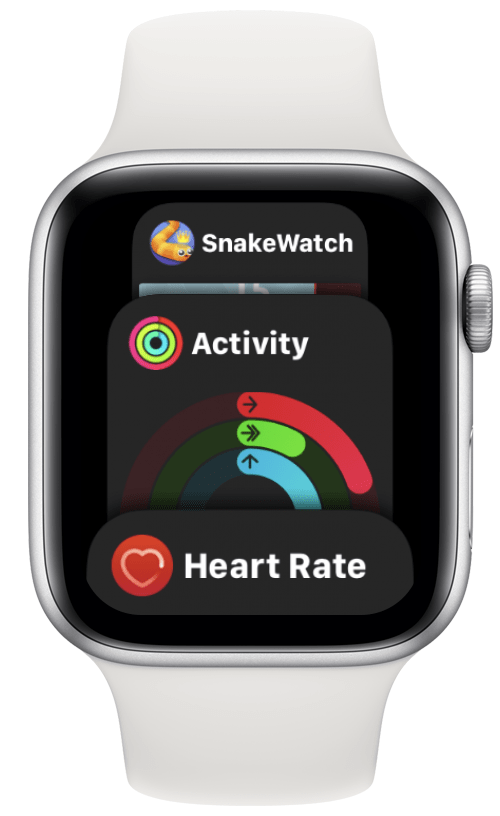
2. Uskutočnite tiesňové volanie SOS
Ak chcete použiť, stlačte a podržte bočné tlačidlo funkcia núdzového volania SOS. Po stlačení a podržaní tlačidla sa zobrazí obrazovka s dvomi alebo tromi možnosťami. Tu si môžete vybrať, či chcete vypnúť telefón, zavolať na tiesňovú linku alebo zobraziť svoje lekárske ID, ak ho máte nastavené. Ak podržíte bočné tlačidlo, zobrazí sa odpočítavanie na volanie 911. Naučiť sa ako vyhnite sa tu náhodným volaniam na číslo 911.

3. Uskutočnite platbu Apple Pay
Apple Pay aktivujete dvojitým klepnutím na bočné tlačidlo. Akákoľvek karta, ktorú vidíte na obrazovke, bude nabitá, ak ju podržíte v blízkosti bezkontaktnej čítačky. Ak máte v Apple Pay niekoľko kariet, môžete medzi nimi listovať pomocou korunky Digital Crown. Môžete medzi nimi prepínať aj potiahnutím prstom nahor alebo nadol.
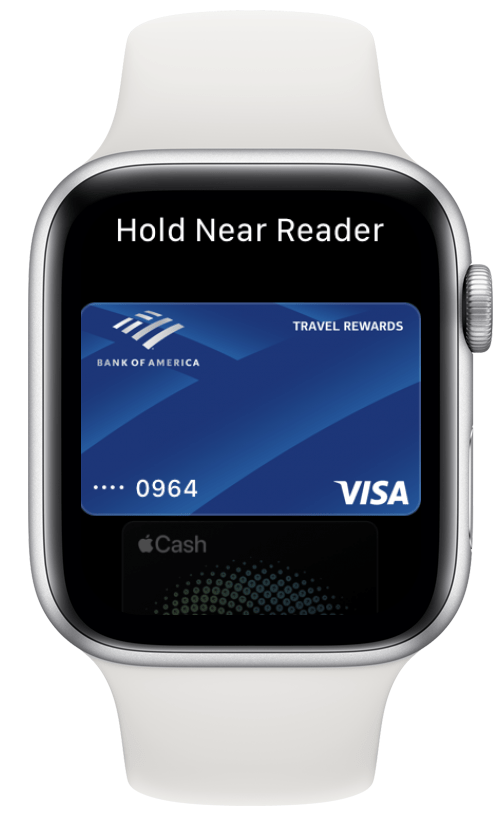
Bonusový tip: Pri sťahovaní nových aplikácií priamo do hodiniek Apple Watch musíte aplikáciu nainštalovať dvojitým klepnutím na bočné tlačidlo.
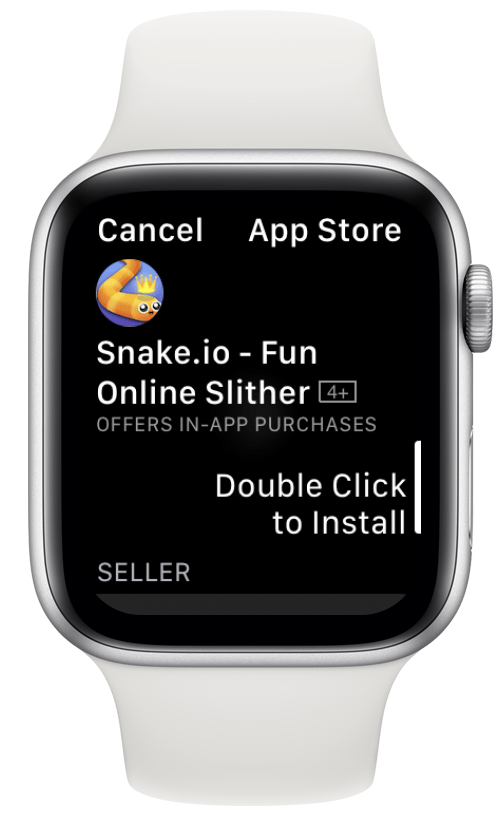
4. Skontrolujte niečí lekársky preukaz
Keď stlačíte a podržíte bočné tlačidlo, získate prístup k svojmu lekárskemu ID. Ak sa niekedy stretnete s niekým, kto má zdravotnú pohotovosť, môžete zistiť, či má na hodinkách nastavené lekárske ID, aby ste zistili, či mu môžete pomôcť. Zdravotné ID môže obsahovať aj núdzový kontakt, ktorý môžete kontaktovať klepnutím.

5. Vynútiť reštart vášho Apple Watch
Môžeš vypnite hodinky Apple Watch stlačením a podržaním bočného tlačidla potom v ponuke vyberte možnosť Vypnúť. Ak sa však vaše hodinky Apple Watch zasekli v zoome, zamrzli alebo sa vyskytli iné problémy, vždy môžete vynútiť reštart.
- Stlačte a podržte Domov a Bočné tlačidlá súčasne.

- Držte ich, kým neuvidíte logo Apple; zvyčajne to trvá približne 10 sekúnd.

- Keď sú hodinky vypnuté, môžete stlačiť tlačidlo Bočné tlačidlo znova, aby ste ho znova zapli.

Tip pre profesionálov: Apple varuje, že by sa to malo robiť iba v prípade núdze, pretože to môže spôsobiť stratu údajov. Zažil som stratu údajov o kondícii celý deň po vykonaní vynúteného reštartu.
Návrat hore
Dúfam, že vám tento návod na ovládanie tlačidiel na hodinkách Apple Watch pomohol naučiť sa nové spôsoby navigácie v hodinkách! Teraz by ste si mali byť istí používaním bočného tlačidla, tlačidla Domov a digitálnej korunky na hodinkách Apple Watch. Ovládanie týchto tlačidiel vám môže pomôcť vyťažiť z vašich hodiniek maximum a poskytnúť vám jednoduchší prístup ku všetkému, čo potrebujete. Ďalej sa naučte používať rôzne gestá a symboly na navigáciu v hodinkách Apple Watch ako profík!